ご注意下さい
この記事は3年以上前に書かれた記事ですので、内容が古い可能性があります。
iPhoneに入っている画像や、音楽、ビデオを簡単に車のモニタに出力する方法を模索して2種類のやり方を試してみました。
1つ目方法はiPhoneをAVケーブルでつないで車のAUXに入力する方法です。
この方法の利点はまず簡単であること、JailBreak不要であるところですが、一方で対応したアプリの映像しかモニタで表示できません。
iPhoneにある写真をモニタに出力するということはできません。
JailBreakをしてDisplayOutやSBRotatorを入れる、とう方法もあるのですが綺麗に表示されなかったり、画面がなぜか赤くなったりうまくいったりいかなかったりとシビアでした。
そこで少々お金がかかりますが、Apple TVを車に持ち込むことを考えてみました。まぁ失敗したら家の中で使えばいいや、と。
Apple TVは交流電源ですので車のシガープラグから交流に変換するインバータやら、出力はHDMI経由のみですからRCAに変換する装置などいろいろと必要になってきます。
結局以下のものを購入しました。雷サージ付きのタップはエンジンをかけた際に流れる過電流対策として保険で買っています。
HDMIコンバータは電源不要のものがいいだろうと。
開封の儀は簡単に。

じゃーん。

Apple TVはAirMacExpressの完全に色違いと言った感じです。
今回はルータは設置しません。iPhoneのテザリング機能を使ってネットワークを構築します。iPhone5の場合は脱獄不要ですが、iPhone4Sの場合は脱獄してTetherMeなどの脱獄アプリを入れる必要があります。Apple TVは車に持っていく前に家の中で設定をしておいた方がいいでしょう。
さて実際に配線してみました。

コードだらけ。まぁ、車の床に這わすよりは綺麗でいいかもしれませんね。
まずはiPhoneのテザリングをONにしてからAppleTVの電源をONにする必要があります。ふむふむ、すごく簡単ですね。
AirPlayをONにするだけで車内のモニターにiPhoneの映像が出力されます。ミラーリングを使えばiPhoneの画面も表示できます。ただ縦画面なので見づらいですが…。
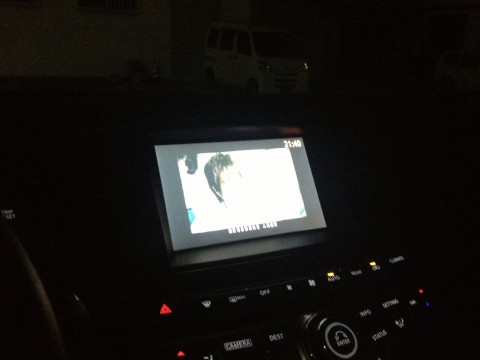
ただ、低音のブーンというノイズが入ってしまっています。いろいろと調査したのですが、結局HDMIコンバータに電源を供給することで画面に少し入っていたノイズと音声に混じっていた低音のノイズが綺麗になりました。
残念だったのはテザリング環境だとRemoteAppが使えないこと。これだとYouTubeに日本語を入力するのも難しいですし、AppleTVを操作するのにいちいちグローブボックスを開けないといけないので(AppleTVのリモコンは赤外線通信です)面倒くさいです。
Remote 3.0.1(無料)
カテゴリ: エンターテインメント, ミュージック
価格: 無料
販売元: Apple - iTunes K.K.(サイズ: 18.8 MB)
RemoteAppが使えるようになるだけでだいぶ違うんですが、どの方法も一長一短がありますね。
ちなみに脱獄アプリのUnrestrictorを使ったみたのですがRemoteAppはうまく動作しませんでした…。なんかいいTweakないかしら。
でもこの方法だと車内でiPhoneに入っている画像などを楽しむこともできます。これはみんなで旅行に行ったときなどにいいですね。
車内のiPhone持ちがネットワークに接続するだけでみんなで画像やら音楽を共有できます。(音楽だけならBlueToothで共有できますが…)
真夏の車内温度に耐えれるのかなど長期レポートはまた今度します。

